Кључни савети за решавање проблема са звуком Амазон Ехо уређаја
- Пробајте да поново успоставите везу са напајањем тако што ћете искључити, па поново укључити Ехо из извора струје.
- Ажурирајте апликацију Алекса како бисте решили могуће проблеме са компатибилношћу софтвера између апликације и звучника.
- Проверите и прилагодите подешавања звука у апликацији Алекса да бисте побољшали или променили квалитет звука вашег Ехо уређаја.
Као и сваки други звучник, Амазон Ехо може имати проблеме са репродукцијом звука, што може бити последица неисправног кабла, нестабилног интернет сигнала или подешавања у апликацији. Како можете да отклоните ове проблеме? Овај водич би требало да вам помогне да пронађете решење за потешкоће са звуком на вашем Ехо уређају.
1. Поновно успостављање везе кабла за напајање Ехо уређаја
Једноставно искључивање уређаја из струје и поновно укључивање често може решити проблеме са звуком на Амазон Ехо уређају. Стога, пре него што покушате са било којим другим кораком, прво искључите Ехо из струје, а затим га поново укључите.
Иако се чини једноставним, „искључивање и поновно укључивање“ је израз који је постао популаран са разлогом.
2. Ажурирање Алекса апликације
Ако нисте скоро ажурирали Алекса апликацију (доступна је за Андроид и иОС), може доћи до проблема са компатибилношћу софтвера између апликације и вашег звучника. Ажурирања софтвера могу бити досадна, али ажурирање ваше Алекса апликације не би требало да траје дуже од једног или два минута уз добру интернет везу.
Да бисте проверили да ли је потребно ажурирати вашу Алекса апликацију, потражите је у продавници апликација на свом уређају. Или, једноставно кликните на горе наведене линкове. Ако се уместо опције „Отвори“ појављује „Ажурирај“ поред иконе апликације, то значи да је доступно ново ажурирање.
Алтернативно, ако нема доступних ажурирања, можете покушати да деинсталирате, а затим поново инсталирате Алекса апликацију.
3. Провера подешавања звука у Алекса апликацији
Ако звук на вашем Ехо уређају ради, али квалитет није онакав какав би требало да буде, можете променити аудио подешавања у оквиру Алекса апликације. У подешавањима звука можете прилагодити бас, средње и високе тонове на вашем звучнику.
Можете оставити звук Ехо уређаја активним док вршите промене, како бисте одмах чули како ваше промене утичу на звук. Ваш Ехо уређај ће трептати белим светлом неколико секунди, након чега ће се нова подешавања звука применити.
Да бисте приступили подешавањима звука, идите на „Уређаји“ и изаберите уређај који желите да прилагодите. Кликните на икону зупчаника у горњем десном углу екрана, а затим на „Аудио подешавања“.
Имајте на уму да су подешавања еквилајзера звучника можда постављена на неутралну (подразумевану) вредност, па ако желите да вратите звук какав је био након првог подешавања, једноставно померите све клизаче у средину сваке скале, где је вредност 0.
4. Поновно успостављање Wi-Fi или Bluetooth везе
Када постављате Алекса уређај помоћу апликације на паметном телефону, потребно је да повежете паметни телефон са Wi-Fi мрежом Ехо звучника. Након тога, брзо ћете моћи да повежете звучник са телефоном, лаптопом или сличним уређајем помоћу Bluetooth-a. Ако нека од ових бежичних веза не ради како треба или није довољно јака, може доћи до проблема са звуком.
Прво, покушајте да искључите Wi-Fi на уређају који је повезан са Ехо звучником. Затим поново укључите Wi-Fi, сачекајте да се појави Алекса Wi-Fi мрежа и повежите се на њу.
Алтернативно, можете покушати да поново успоставите Bluetooth везу. Да бисте то урадили, заборавите Ехо звучник у Bluetooth подешавањима уређаја.
Затим, потражите нове уређаје, кликните на Ехо звучник када га пронађете и потврдите да желите да га упарите са паметним телефоном.
5. Ресетовање Амазон Ехо уређаја
Ако ништа друго не помогне, а и даље имате проблема са звуком након што сте испробали све горе наведене методе, можда је време да ресетујете Ехо уређај.
Апликација Алекса ће памтити и препознавати повезани звучник, осим ако не ресетујете сам звучник. Да бисте то урадили, притисните и држите дугмад за смањивање јачине звука и искључивање микрофона 15 до 20 секунди.
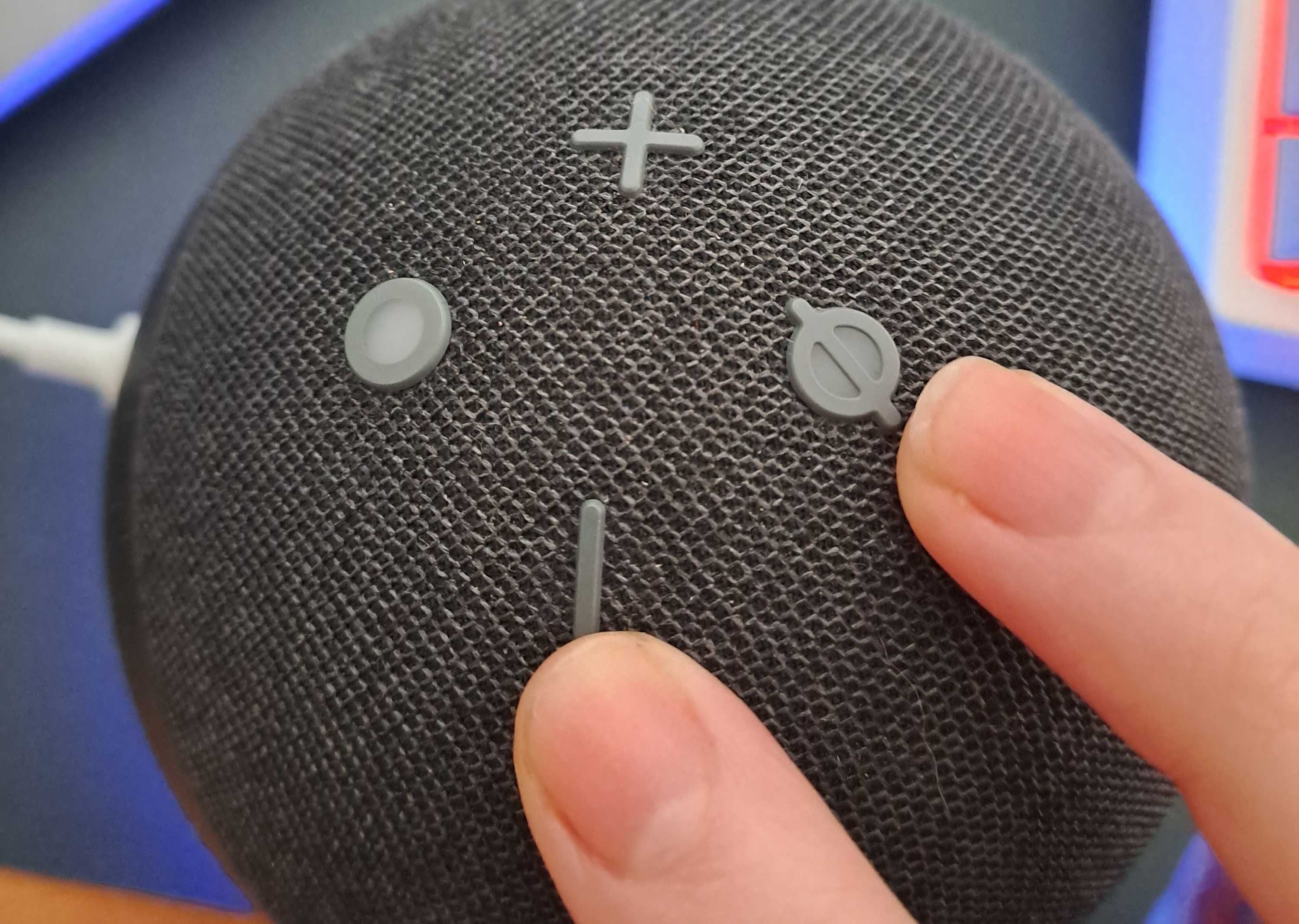
Светло на Ехо уређају ће се наизменично укључивати и искључивати, што значи да је уређај ресетован. Сада ће ваша апликација третирати Ехо звучник као потпуно нови уређај, што ће вам омогућити да поново прођете кроз процес подешавања.
Када светло на вашем звучнику постане љубичасто, то значи да је спреман за подешавање.
Други савети за решавање проблема са звуком на Амазон Ехо уређају
Ако све горе наведене методе не помогну, постоје неке додатне ствари које можете покушати:
- Приближите свој Ехо уређај рутеру или повезаном уређају.
- Поново покрените Wi-Fi рутер.
- Повежите се на 5GHz канал вашег рутера.
- Промените реч за буђење Ехо уређаја (Уређаји > Подешавања > Реч за буђење).
Ако и даље имате проблема након што сте испробали све горе наведено, хардвер Ехо уређаја можда не ради како треба или је дошло до деградације уређаја. Ако имате свој Ехо уређај већ дуже време, можда је време да размислите о куповини новог модела, у зависности од озбиљности проблема са којима се суочавате.